 Назовите основные устройства компьютера?
Назовите основные устройства компьютера?
 Назовите устройства ввода и вывода
Назовите устройства ввода и вывода
 Файлы, папки, ярлыки. Создание и переименование папок, ярлыков. Учитель информатики: Касенова Жайнагуль Даркенбаевна Заградовская средняя школа
Файлы, папки, ярлыки. Создание и переименование папок, ярлыков. Учитель информатики: Касенова Жайнагуль Даркенбаевна Заградовская средняя школа
 Папка – это хранилище объектов. Папка может содержать не только файлы, значки, ярлыки, но и другие папки. Закрытая папка выглядит в виде значка, а открытая – в виде окна.
Папка – это хранилище объектов. Папка может содержать не только файлы, значки, ярлыки, но и другие папки. Закрытая папка выглядит в виде значка, а открытая – в виде окна.
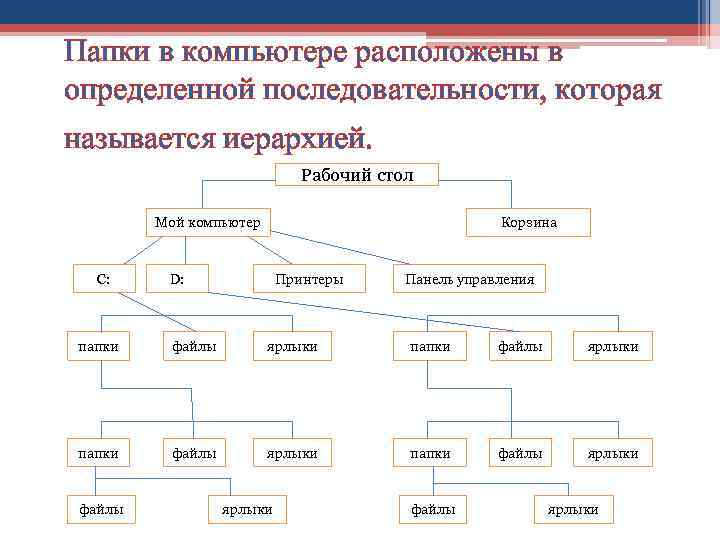 Папки в компьютере расположены в определенной последовательности, которая называется иерархией. Рабочий стол Мой компьютер С: Корзина D: Принтеры Панель управления папки файлы ярлыки файлы ярлыки
Папки в компьютере расположены в определенной последовательности, которая называется иерархией. Рабочий стол Мой компьютер С: Корзина D: Принтеры Панель управления папки файлы ярлыки файлы ярлыки
 Что представляют собой файл? Это некоторая последовательность байтов, имеющая имя. Файл может представлять собой или программу, или документ. Каждый файл имеет имя. Имя состоит из двух частей, левой и правой
Что представляют собой файл? Это некоторая последовательность байтов, имеющая имя. Файл может представлять собой или программу, или документ. Каждый файл имеет имя. Имя состоит из двух частей, левой и правой
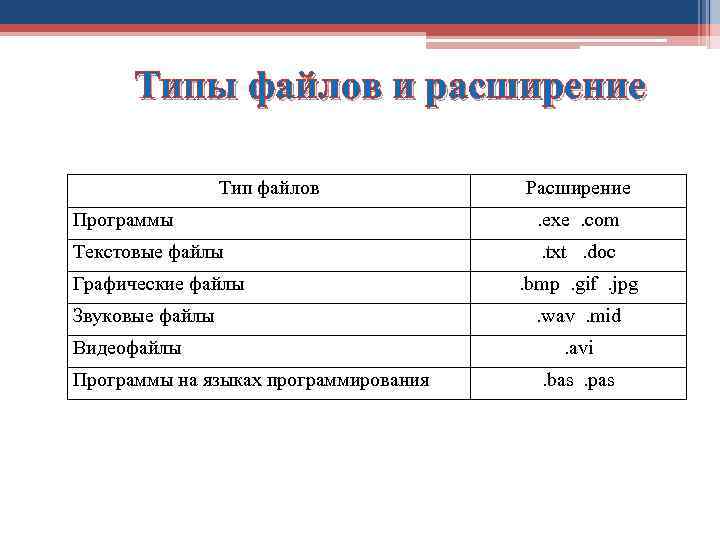 Типы файлов и расширение Тип файлов Расширение Программы . exe. соm Текстовые файлы . txt. doc Графические файлы Звуковые файлы Видеофайлы Программы на языках программирования . bmp. gif. jpg. wav. mid. avi. bas. pas
Типы файлов и расширение Тип файлов Расширение Программы . exe. соm Текстовые файлы . txt. doc Графические файлы Звуковые файлы Видеофайлы Программы на языках программирования . bmp. gif. jpg. wav. mid. avi. bas. pas
 Что такое ярлык? Ярлык в операционной системе Windows представляет собой ссылку на тот или иной файл, соответственно кликая по ярлыку, пользователь компьютера дает команду запустить файл, на который данный ярлык ссылается.
Что такое ярлык? Ярлык в операционной системе Windows представляет собой ссылку на тот или иной файл, соответственно кликая по ярлыку, пользователь компьютера дает команду запустить файл, на который данный ярлык ссылается.
 Создание и переименование папок, ярлыков. Создание новой папки: 1 способ Мой компьютер (С) → Файл →Создать → Папка В окне появляется новая папка с именем, которое присвоено ей по умолчанию. Введите новое имя и нажмите Enter 2 способ Щелкните правой кнопки мыши, курсор при этом должен находится в пустой области окна. Появится контекстное меню. Выбрать: Создать → Папка. В окне появляется новая папка с именем, которое присвоено ей по умолчанию. Введите новое имя и нажмите Enter Создание ярлыков: Ярлык можно создавать методом перетаскивания или при помощи мастера Создания ярлыка. Рассмотрим метод перетаскивания. 1 способ Откройте папку с объектом, для которого вы хотите создать ярлык. Правой кнопкой мыши перетащите объект туда, где вам нужен ярлык. В появившемся динамическом меню выберите команду Создать ярлык. 2 способ Щелкните по значку правой кнопкой мыши Из появившегося динамического меню выберите команду Создать ярлык. Windows создает ярлык в той же папке, в которой находится сам объект. Перетащите только что созданный ярлык в нужное место.
Создание и переименование папок, ярлыков. Создание новой папки: 1 способ Мой компьютер (С) → Файл →Создать → Папка В окне появляется новая папка с именем, которое присвоено ей по умолчанию. Введите новое имя и нажмите Enter 2 способ Щелкните правой кнопки мыши, курсор при этом должен находится в пустой области окна. Появится контекстное меню. Выбрать: Создать → Папка. В окне появляется новая папка с именем, которое присвоено ей по умолчанию. Введите новое имя и нажмите Enter Создание ярлыков: Ярлык можно создавать методом перетаскивания или при помощи мастера Создания ярлыка. Рассмотрим метод перетаскивания. 1 способ Откройте папку с объектом, для которого вы хотите создать ярлык. Правой кнопкой мыши перетащите объект туда, где вам нужен ярлык. В появившемся динамическом меню выберите команду Создать ярлык. 2 способ Щелкните по значку правой кнопкой мыши Из появившегося динамического меню выберите команду Создать ярлык. Windows создает ярлык в той же папке, в которой находится сам объект. Перетащите только что созданный ярлык в нужное место.
 Переименование Папок и Файлов Выделите папку или файл. Файл – переименовать или вызвать контестное меню и выбрать: Переименовать. Введите новое имя и нажмите Enter
Переименование Папок и Файлов Выделите папку или файл. Файл – переименовать или вызвать контестное меню и выбрать: Переименовать. Введите новое имя и нажмите Enter
 Практическая работа Создание новой папки. Откройте папку Мои документы. Откроется окно папки Мои документы. В меню Файл папки Мои документы выберите команду Создать, в подменю щелкните по команде Папка. В окне появится новая папка, в которую введите имя – Класс. Нажмите клавишу Enter. В окне папки Мои документы создайте новую папку Ученик ФИО вышеописанным способом. Создание ярлыка Откройте папку Мои документы. Щелкните по значку папки Класс правой кнопкой мыши. В появившемся динамическом меню щелкните по команде Создать ярлык.
Практическая работа Создание новой папки. Откройте папку Мои документы. Откроется окно папки Мои документы. В меню Файл папки Мои документы выберите команду Создать, в подменю щелкните по команде Папка. В окне появится новая папка, в которую введите имя – Класс. Нажмите клавишу Enter. В окне папки Мои документы создайте новую папку Ученик ФИО вышеописанным способом. Создание ярлыка Откройте папку Мои документы. Щелкните по значку папки Класс правой кнопкой мыши. В появившемся динамическом меню щелкните по команде Создать ярлык.
 Спасибо за внимание!!!
Спасибо за внимание!!!